Телевизоры Philips 55PFS8209 - инструкция пользователя по применению, эксплуатации и установке на русском языке. Мы надеемся, она поможет вам решить возникшие у вас вопросы при эксплуатации техники.
Если остались вопросы, задайте их в комментариях после инструкции.
"Загружаем инструкцию", означает, что нужно подождать пока файл загрузится и можно будет его читать онлайн. Некоторые инструкции очень большие и время их появления зависит от вашей скорости интернета.
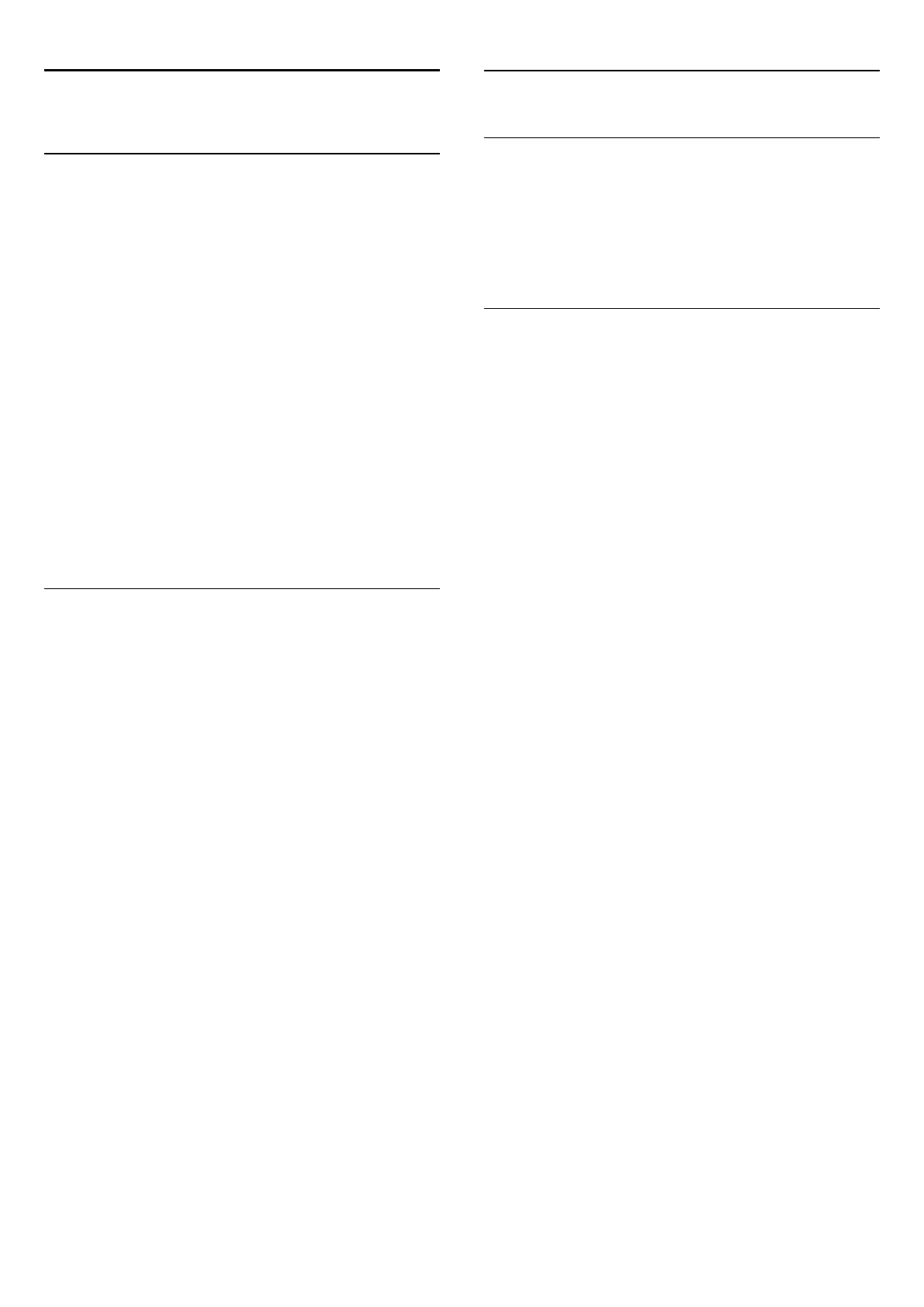
22
Multi Room
22.1
Сведения о функции Multi Room
Функция Multi Room позволяет смотреть телепрограмму,
передаваемую с другого телевизора в доме. Потоковая
трансляция передается с одного телевизора на другой. Это
удобно, если на одном из телевизоров в доме нет
подключенной антенны или смарт-карты с подпиской.
Кроме того, вы можете включить потоковую передачу
записанной программы с телевизора с подключенным
жестким диском.
Телевизор, с которого передается программа, должен быть
включен и настроен на соответствующий канал или
переведен в режим воспроизведения записи.
При потоковой передаче телепрограммы с помощью
функции Multi Room разрешение изображения понижается
до 720p. Потоковая передача радиоканалов не
поддерживается. Некоторые станции вещания не
поддерживают подобный вид передачи контента.
22.2
Что требуется
С одного телевизора на другой можно передавать только
программы цифровых каналов.
Оба телевизора должны быть подключены к беспроводной
домашней сети. Для получения более подробной
информации нажмите
Ключевые слова
и найдите пункт
Беспроводная сеть
.
Кроме того, номер модели телевизора Philips должен
заканчиваться на 8 или выше, например xxXXXxxx
8
или
xxXXXxxx
9
. Возможно, необходимо будет обновить
программное обеспечение телевизора более старой модели
до последней версии. См. раздел об обновлении
программного обеспечения в руководстве телевизора.
Убедитесь, что в Конфигурации обоих телевизоров включен
параметр
Включить через Wi-Fi (WoWLAN)
.
Чтобы проверить эту настройку…
1 -
Нажмите
и
(Влево)
Конфигурация
.
2 -
Нажмите
Сеть
и выберите
Включить через Wi-Fi
(WoWLAN)
.
3 -
Нажмите
Вкл
.
4 -
Нажмите
BACK
(если потребуется, несколько раз),
чтобы закрыть меню.
Телевизор, с которого передается программа, должен быть
включен и настроен на соответствующий канал или
переведен в режим воспроизведения записи.
22.3
Использование Multi Room
Запуск
Для первого запуска Multi Room включите оба телевизора.
Когда между телевизорами будет установлено соединение,
второй телевизор (даже если он находится в режиме
ожидания) автоматически появится в меню
Обзор сети
.
Потоковая передача телеканала
При помощи функции Multi room можно смотреть текущий
телеканал или открыть список каналов второго телевизора.
Если выбрать канал из списка, на втором телевизоре также
произойдет переключение на этот канал. Если на втором
телевизоре есть встроенный спутниковый тюнер с
установленными каналами или подключенный жесткий диск с
записями*, их можно смотреть и на этом телевизоре. Когда
на втором телевизоре включена запись, используется режим
приостановки просмотра или Skype, переключение каналов
деактивируется.
Чтобы смотреть телеканалы с другого ТВ, выполните
следующие действия.
1
. Убедитесь, что второй телевизор находится в режиме
ожидания* или работает.
2
. На первом телевизоре нажмите
SOURCE
, выберите
Обзор сети
и нажмите
OK
.
3
. Если телевизор еще не подключен к домашней сети,
подключение запустится автоматически. Если подключение к
сети уже было ранее установлено, перейдите к шагу 4.
4
. В меню
Обзор сети
выберите имя второго телевизора и
нажмите
OK
. Если в доме несколько телевизоров, имя
нужного телевизора можно изменить. Это можно сделать в
настройках нужного телевизора.
5
. Выберите, что вы будете смотреть со второго
телевизора:
• Чтобы смотреть текущий канал второго телевизора,
выберите
Текущий канал
и нажмите
OK
.
• Чтобы открыть список каналов другого телевизора,
выберите
Просмотр телевизора
и нажмите
(Вправо).
• Чтобы открыть список спутниковых каналов другого
телевизора, выберите
Просмотр спутниковых каналов
и
нажмите
(Вправо).
• Чтобы открыть список записей* с другого телевизора,
выберите
Просмотр записей
и нажмите
(Вправо).
• Переключать каналы можно при помощи кнопок
+
и
-
. Когда на втором ТВ включена запись, используется
режим приостановки просмотра или Skype, переключение
каналов деактивируется.
* Чтобы включать второй телевизор из режима ожидания
или смотреть записи с подключенного жесткого диска,
номера модели обоих телевизоров должны заканчиваться
восьмеркой, например (размер экрана)
PFLxxx8
.
72
Содержание
- 4 Обзор ТВ; Android TV
- 6 Настройка; Инструкции по безопасности; Подставка для телевизора; Настенное крепление; Кабель питания
- 7 Один тюнер
- 9 Сеть; Подключение к сети; Беспроводное подключение
- 10 Проводное подключение; Сетевые настройки; Просмотр сетевых настроек
- 11 Сетевые устройства
- 12 Соединения; Советы по подключению; Руководство по подключению
- 13 разъем Y Pb Pr
- 14 EasyLink HDMI CEC; EasyLink
- 16 Спутниковый ресивер; Домашний кинотеатр; Подключение через HDMI ARC
- 18 HDMI
- 19 YPbPr; Игровой пульт; Подключите игровой пульт; Совместимые игровые пульты; Устранение помех
- 20 Жесткий диск USB; Что требуется; USB-клавиатура или мышь
- 22 Компьютер; Connect
- 23 Настройки; Наушники
- 25 Таймер автовыключения
- 26 Пульт ДУ; Обзор кнопок; Верхняя сторона
- 27 Указка; Сведения об указке
- 28 Выключение указки; Голос; Голосовое управление; Клавиатура; Обзор
- 30 Сопряжение с телевизором; Соединение; Батарейки
- 31 Очистка
- 32 Управление жестами; Об управлении жестами
- 33 Полезные советы
- 34 Главное меню; Доступ к главному меню
- 36 Сейчас в эфире; О функции Сейчас в эфире
- 37 Приложения; О приложениях; Открытие браузера
- 38 Блокировка приложения; О виджетах
- 39 Настройки Android
- 40 Видео по запросу; Информация о видео по запросу
- 41 ТВ по запросу; Запрос программы
- 42 Каналы; Просмотр каналов; Переключение каналов
- 44 Опции управления каналами
- 45 Формат изображения
- 47 Субтитры и языки
- 48 Интерактивное телевидение
- 49 Телегид
- 50 Записи
- 51 Источники; Переключение на устройство
- 56 Multi View; Доступ к режиму Multi View
- 57 Игры; Через игровую приставку
- 58 О процессе игры с разделенным экраном
- 59 Сведения о Wi-Fi Miracast
- 60 Видео; Воспроизведение видеозаписей
- 61 Опции управления видеофайлами; Фотографии; Просмотр фотографий; Музыка; Воспроизведение музыки
- 63 Приостановка телепрограммы; Пауза; Повторное воспроизведение
- 64 Запись; Немедленная запись
- 65 Просмотр записи
- 66 Skype; Сведения о Skype; Камера
- 67 Ваши контакты
- 68 Совершение вызова в Skype; Голосовые и видеовызовы
- 69 Счет Skype
- 70 Настройки Skype; Запомнить пароль
- 71 Выход
- 72 Multi Room; Сведения о функции Multi Room; Запуск
- 74 Функция Поделиться
- 76 Быстрая настройка; Стиль изображения
- 77 Параметры изображения
- 80 Местоположение; Звук; Стиль звука
- 81 Настройки звука
- 82 Подсветка Ambilight; Стиль Ambilight
- 83 Настройки Ambilight
- 85 Общие настройки; Блокировка от детей
- 87 Специальные возможности; Включение
- 88 Обновить каналы
- 91 Установка вручную; Установка спутников
- 95 ПО; Обновление ПО; Обновление через USB; Версия ПО
- 96 Объявления
- 97 Характеристики; ЕС — маркировка энергоэффективности; Утилизация; Операционная система; Прием
- 98 Экран; Тип; Размеры и вес; Подключения
- 100 Поддержка; Регистрация
- 101 Справка
- 102 Интерактивная справка; Исправить
- 103 Безопасность и уход; Безопасность; Важно; Риск нанесения повреждений детям
- 104 Уход за экраном
- 105 Авторские права и лицензии
- 107 Альянс Wi-Fi Alliance; Программное обеспечение MHEG
- 108 Указатель




























































































































